Version 0089
Erscheinungsdatum 26. August 2020
Neue Funktionalität
Passwortverwaltung
Mit dieser Version bieten wir die Möglichkeit, eine E-Mail zum Zurücksetzen von Passwörtern an mehrere Mitarbeiter zu senden und die Validierungen für unsere verschiedenen Sicherheitsstufen für Passwörter zu verbessern.
Senden Sie eine E-Mail zum Zurücksetzen des Passworts an mehrere Personen
Bisher konnten Sie jeweils nur eine E-Mail zum Zurücksetzen des Kennworts an eine Person senden. Jetzt ist es möglich, die E-Mail zum Zurücksetzen des Passworts an mehrere Personen gleichzeitig zu senden.
- Navigieren Sie zu Personen und klicken Sie auf die drei Punkte in der oberen rechten Ecke.
- Klicken Sie auf Passwort senden und ein Seitenbereich wird geöffnet.
- Wählen Sie die Personen aus, an die Sie die E-Mail zum Zurücksetzen des Kennworts senden möchten.
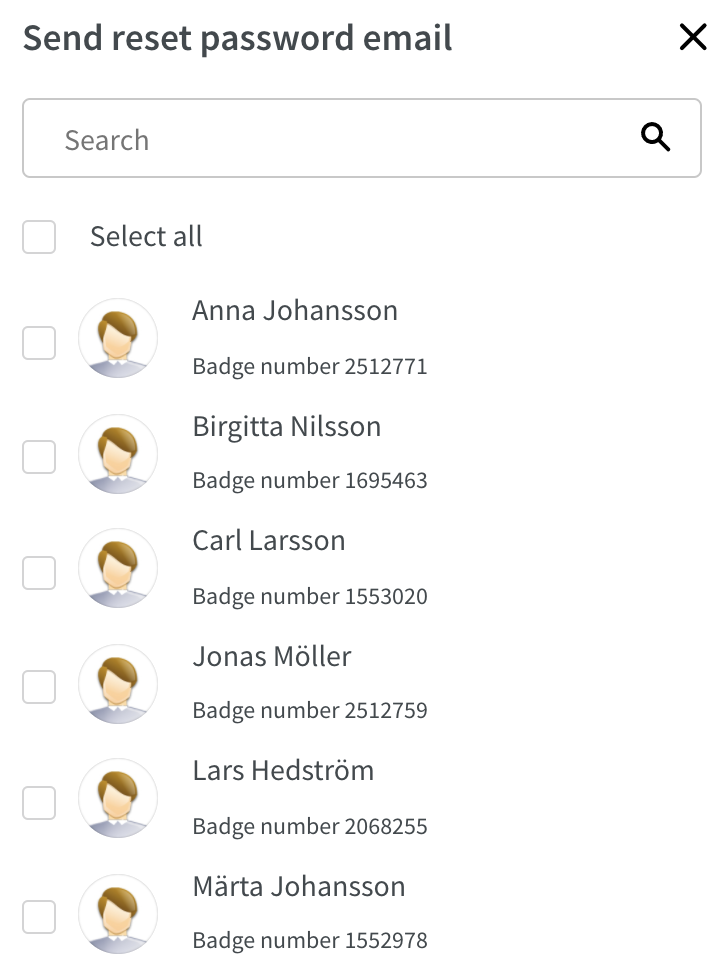
- Die von Ihnen ausgewählten Personen werden in einer Liste unter dem Suchfeld angezeigt.
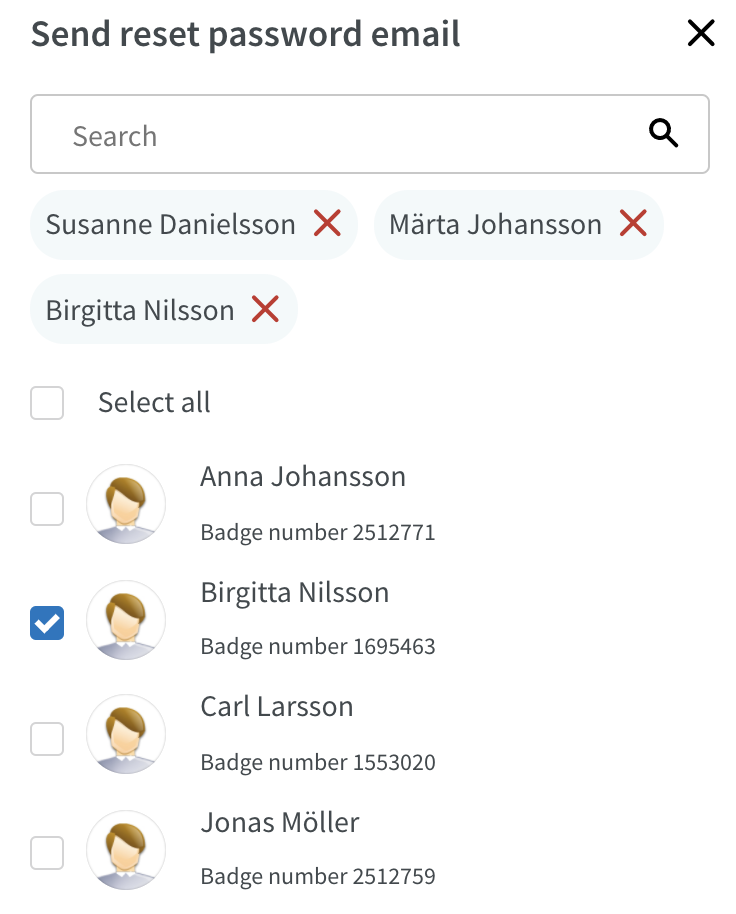
- Wenn Sie mit der Auswahl der Personen fertig sind, klicken Sie auf Senden. Das Seitenfenster wird geschlossen.
- In der oberen rechten Ecke wird ein Toaster angezeigt, der angibt, ob die E-Mail erfolgreich gesendet wurde.
Verbesserte Passwortüberprüfungen
Wir haben die verbleibenden Überprüfungen für unsere beiden Kennwortsicherheitsstufen hinzugefügt. Alle Validierungen (beschrieben hier) werden jetzt überprüft, wenn sich ein Benutzer in Neo anmeldet, und der Benutzer wird mit einem roten Text auf der Anmeldeseite benachrichtigt, wenn etwas nicht korrekt ist (siehe Beispiele unten).
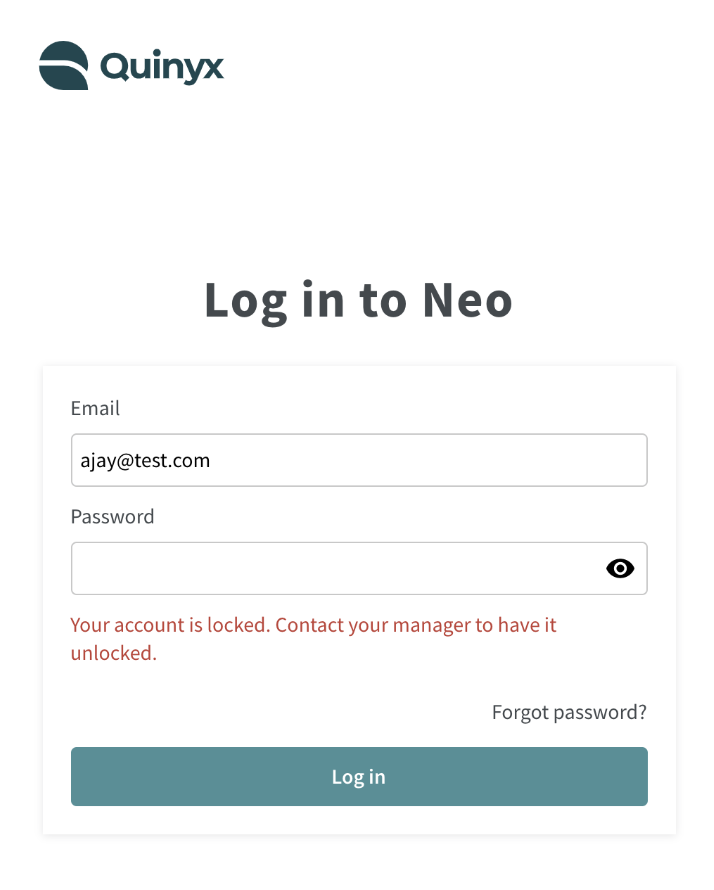
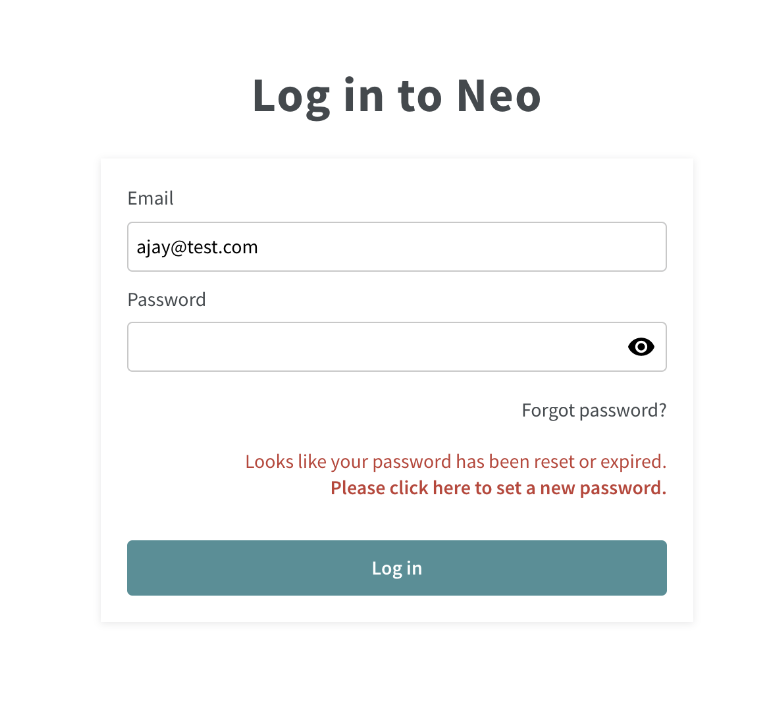
Zeitplan
Zeitkarte
Wir veröffentlichen weiterhin Timecard-Funktionen.
Urlaubsanträg(e) genehmigen / ablehnen
Es ist jetzt möglich, Urlaubsanträge auf der Zeitkarte anzuzeigen / zu bearbeiten. Ein Urlaubsantrag wird als graues Kästchen auf der linken Seite des Urlaubsantrags angezeigt. Wenn Sie auf die Zeile klicken, können Sie den Urlaubsantrag annehmen oder ablehnen sowie entscheiden was mit den Schichten passiert (Löschen, Aufheben der Zuweisung, Neuzuweisen).

Zeitwarnungen
Alle Zeitwarnungen werden jetzt auf der Zeitkarte unterstützt. Wenn ein Stempel, eine Abwesenheit oder eine Verschiebung eine Warnung enthält, wird dies durch ein Ausrufezeichen und einen erläuternden Text angezeigt. Lesen Sie mehr über Zeitwarnungen hier.
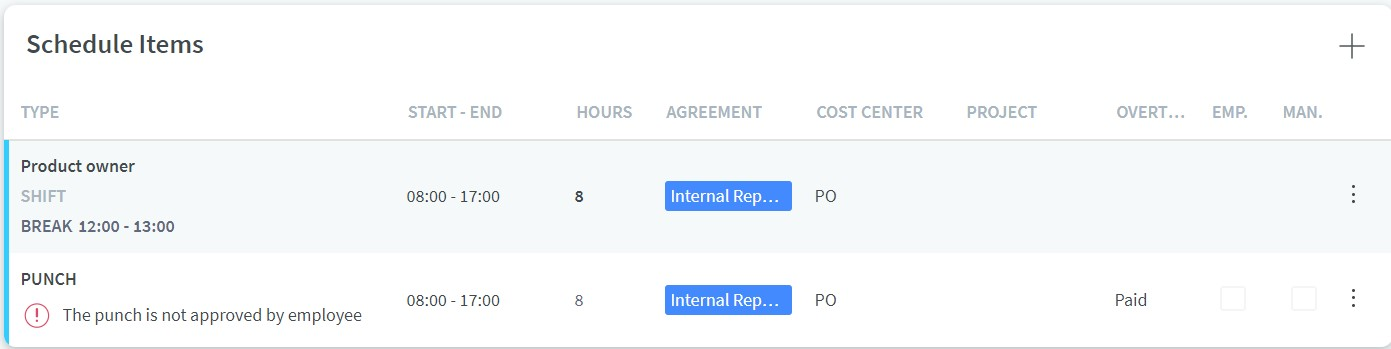
Wenn Sie nicht an Zeitwarnungen interessiert sind, können Sie diese einfach aus der Ansicht entfernen, indem Sie im Abschnitt "Ansicht anpassen" die Option "Warnungen" deaktivieren.
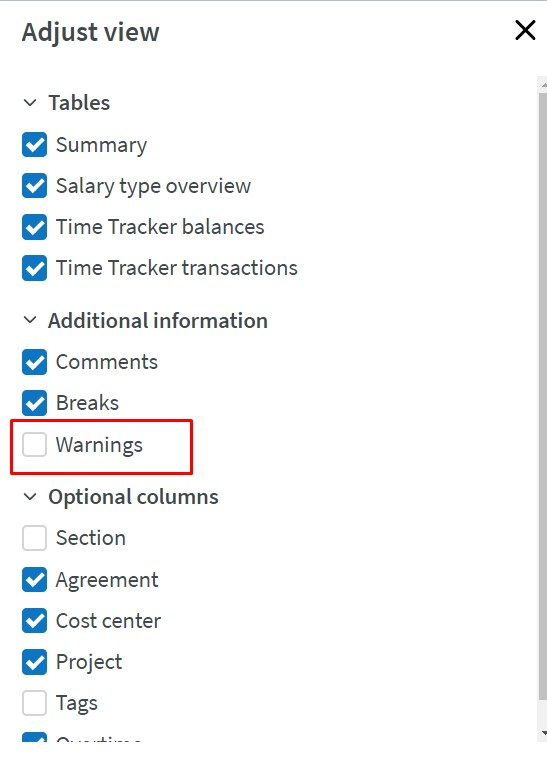
Sehen Sie, wann Sie sich in einem gesperrten Zeitraum befinden
Wenn Sie die Zeitkarte in einem gesperrten Zeitraum eingeben, sieht sie ungefähr so aus:

Sie sperren den Zeitplan in der Zeitplanansicht, indem Sie auf die drei Punkte oben rechts in der Symbolleiste klicken. Wählen Sie dann "Zeitplan sperren".
Abweichung (Delta) in der Übersichtstabelle
In der Übersichtstabelle sehen Sie jetzt den Unterschied zwischen:
- Geplante Stunden - Arbeitsstunden
- Geplante Pausen - Gestempelte Pausen
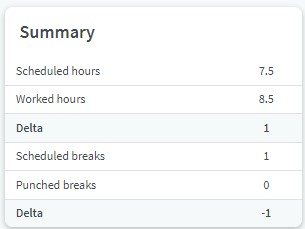
Zum nächsten oder vorherigen Tag gehen
Gehen Sie zum nächsten oder vorherigen Tag, indem Sie auf die Pfeile neben dem Namen des Mitarbeiters klicken.

Sie können die Zeitkarte von einem mobilen Gerät aus eingeben
Sie können die Zeitkarte jetzt auf einem mobilen Gerät einsehen, indem Sie auf die drei Punkte neben dem Namen des Mitarbeiters klicken und "Zeitkarte" auswählen.
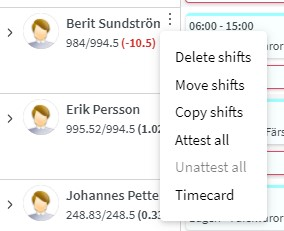
Zeit
Zurücksetzen zuvor übertragener Abrechnungsposten
Ab dieser Version können Sie zuvor übertragene Elemente rückgängig machen. Wie in der Version 086 beschrieben, wenn Sie eine endgültige Abrechnungsdatei erstellen (“ Schaltfläche "Erstellen einer Lohnabrechnungsdatei"). Der Status der in dieser Datei enthaltenen Abrechnungspositionen wird in Zeit auf "Auf die Abrechnung übertragen" aktualisiert, und die Bearbeitung dieser Elemente wird im Zeitplan gesperrt. Durch das Zurücksetzen der Elemente wird ihr Status wieder auf "Bereit zur Übertragung" geändert und sie können erneut im Zeitplan bearbeitet werden.
Sie können jede übertragene Abrechnungsposition zurücksetzen. Wählen Sie einfach den Mitarbeiter Ihrer Wahl aus, der mindestens eine Abrechnungsposition hat. Unter den mehreren Schaltflächen in der oberen rechten Ecke der Ansicht befindet sich jetzt eine mit der Bezeichnung "Zurücksetzen".

Wenn Sie auf die Schaltfläche "Zurücksetzen" klicken, wird ein Dialog angezeigt, in dem die Anzahl der ausgewählten Elemente, die zurückgesetzt werden sollen, sowie die Anzahl der Elemente, die nicht wiederhergestellt werden sollen, zusammengefasst werden, da sie noch nicht übertragen wurden. Wenn Sie einen Mitarbeiter auswählen, der zur Gehaltsabrechnung bereit ist, der aber noch keine übertragenen Zeiten hat, wird die Schaltfläche “Zurücksetzen” weiterhin angezeigt, aber die Zusammenfassung im Dialog gibt an, dass 0 Elemente zurückgesetzt werden. Wenn Sie nur einen Teil der Zeiten eines bestimmten Mitarbeiters zurücksetzen möchten, empfehlen wir Ihnen die Filteroptionen des Ansichtsfensters "Anpassen" so zu verändern, dass Sie nur die Elemente für diesen Mitarbeiter in die Ansicht laden.
Wenn Sie mit dem tatsächlichen Zurücksetzen von Elementen fortfahren, wird ein Fortschrittsbalken angezeigt, während Ihre Anfrage verarbeitet wird. Während diese Anforderung ausgeführt wird, wird das Fenster "Ansicht anpassen" geschlossen und die Funktionalität in der Zeitansicht wird deaktiviert. Sie können die Ansicht jedoch währenddessen verlassen die Anfrage wird ausgeführt und kann später weiter bearbeitet werden.
Sobald Ihre Anfrage abgeschlossen ist, landen Sie in derselben Ansicht mit denselben Daten wie zuvor. Sie können jetzt Zeitplan eingeben und die zurückgesetzten Elemente bearbeiten. Wenn Sie den aktuellen Status der zurückgesetzten Elemente anzeigen möchten, klicken Sie im Bedienfeld „Ansicht anpassen“ auf „Übernehmen“.
Aktualisiertes Zusammenfassungsmodul für andere Abrechnungsaktionen
Wie in früheren Versionen beschrieben, enthalten alle verbleibenden Abrechnungsaktionen eine Zusammenfassung der Elemente, die einbezogen oder ignoriert werden sollen. Die verschiedenen Aktionen werden hier beschrieben. Da die oben beschriebene Funktion zum Zurücksetzen implementiert ist, bedeutet dies, dass eine zusätzliche Zusammenfassungszeile auftreten kann oder nicht, wenn in Ihrem Konto "Nur vollständig genehmigte Zeiten übertragen" angezeigt wird, wenn die Classic Parametereinstellung ausgewählt wurde. Die Zeile lautet "X Abrechnungsposten werden ignoriert, weil sie abrechnungsbereit sind, der Mitarbeiter aber nicht" und erscheint, wenn Sie abrechnungsbereite Mitarbeiter in Kombination mit mindestens einem Mitarbeiter ausgewählt haben, der nicht abrechnungsbereit ist, aber mindestens einen Posten hat, der bereits an die Abrechnung übergeben wurde.
Zugriffsrechte
Um die Aktion "Personalabrechnung zurücksetzen" auszuführen, ist für die Gruppen, für die die Elemente, die Sie zurücksetzen möchten, ausgeführt werden, ein Schreibzugriff auf die Berechtigung "Übertragen zur Abrechnung" erforderlich. Wenn Sie nur für einige der ausgewählten Elemente über diesen Zugriff verfügen, werden Sie dies tun Sie erhalten die Fehlermeldung "Sie haben keinen Zugriff, um diese Aktion für alle ausgewählten Gruppen auszuführen".
Übertragen Sie die Abrechnungsdatei auf den FTP-Server
Ab dieser Version können Kunden mit einem auf ihrem Quinyx-Konto eingerichteten FTP-Server eine Abrechnungsdatei auf diesen FTP-Server übertragen und zusätzlich in das Dateiarchiv übertragen.
Wenn Sie auf die Schaltfläche "Abrechnungsdatei erstellen" klicken, die angezeigt wird, nachdem mindestens ein Kontrollkästchen aktiviert wurde, hat der angezeigte Dialog zwei zusätzliche Optionen, wenn Sie einen FTP-Server eingerichtet haben:
- Datei in Dateiarchiv hochladen.
- Dies ist der Standard und das einzige Verhalten für Kunden ohne eingerichteten FTP-Server
- Laden Sie die Datei in das Dateiarchiv und auf den FTP-Server hoch
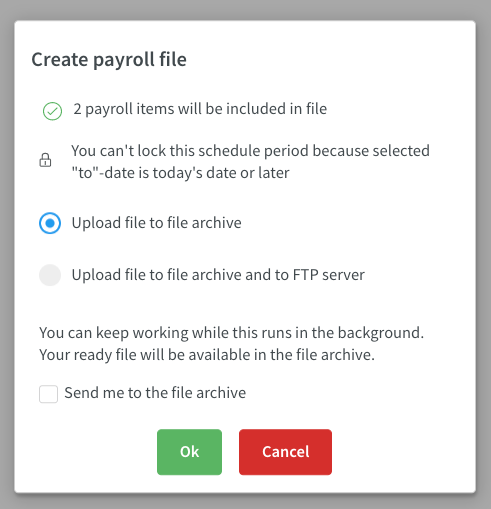
Updates und Leistungsverbesserungen
Prognose
'Variable' in 'Eingabedaten' umbenannt
Wir haben den Begriff "Variable" in "Eingabedaten" umbenannt, da dies dem Benutzer besser verdeutlicht, dass diese Daten von einem externen System an Quinyx übergeben werden. Sie sehen diese Änderung unter Kontoeinstellungen > Statistiken.
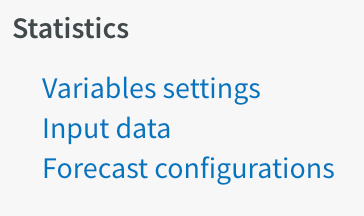
Berechnete Variablen
Berechnete Variablen stehen jetzt allen Kunden zur Verfügung. Bisher war diese Funktionalität nur für diejenigen freigegeben, die Zugriff auf das Prognosemodul haben.
Daher empfehlen wir Kunden, die diesen KPI weiterhin verwenden möchten, diesen jetzt mithilfe einer berechneten Variablen neu zu erstellen, um sich auf die Änderung vorzubereiten. Um mehr über berechnete Variablen zu erfahren, klicken Sie bitte auf hier.
Fehlerbehebung
- In Classic inaktivierte Kostenstellen können nicht mehr ausgewählt werden, wenn eine Schicht in Neo hinzugefügt wird.
- Ein mit einer Aufgabe verbundener Stempel ist jetzt auf der Zeitkarte sichtbar, nachdem die Schicht mit dieser Aufgabe gelöscht wurde.
- Es wurde ein Problem behoben, bei dem die KPIs für einen Mitarbeiter mit mehreren abgelaufenen und aktiven Vereinbarungen für die abgelaufene Vereinbarung nicht angezeigt wurden.
- Es wurde ein Problem behoben, durch das alle Gehaltsarten auf einer Zeitkarte verschwanden, nachdem eine manuell hinzugefügte Gehaltsart genehmigt wurde.
- Es wurde ein Problem behoben, bei dem die klassische Parametereinstellung "Transaktionen, die nicht vom Mitarbeiter genehmigt wurden, in die Abrechnungsdatei aufnehmen" im Kennzeichen "Bereit für die Abrechnung" nicht berücksichtigt wurde.
- Es wurde ein Problem behoben, das einen 404-Fehler beim Löschen eines mit einer Aufgabe verbundenen Stempels verursachte.
- Es wurde ein Validierungsfehler behoben, durch den verhindert wurde, dass eine Vertragsvorlage aktualisiert wurde, nachdem ein Kästchen für den Abwesenheitstyp angekreuzt wurde.
- Es wurde ein Problem behoben, durch das verhindert wurde, dass die Gehaltsinformationen eines Mitarbeiters im Abschnitt "Gehaltsübersicht" angezeigt werden, nachdem eine Schicht mit einem Schlag zurückgesetzt wurde.
API- / Webdienst-Updates
Bitte siehe Classic Version 382 Versionshinweise für weitere Informationen zu API und Web Service-Updates.
POST / Ist-Daten
Wir haben einen Endpunkt zum Hochladen tatsächlicher Daten gegen Eingabedaten hinzugefügt. Der Begriff "aktuell" stimmt auch mit denen überein, die über die Neo-Benutzeroberfläche ausgewählt werden können. Diese Änderung führt zur Abwertung von POST / Rohdaten.
POST / Budget-Daten
Wir haben einen Endpunkt für das Hochladen eines Budgets für Eingabedaten hinzugefügt. Der Begriff "Budget" entspricht auch denen, die über die Neo-Benutzeroberfläche ausgewählt werden können. Diese Änderung führt zur Abwertung von POST- / Prognosedaten.
appendData
In dieser Version haben wir das Standardverhalten dieses Aufrufs geändert. Sowohl Budgetdaten- als auch Istdatenendpunkte akzeptieren appendData. Standardmäßig ist dies jetzt auf FALSE gesetzt. Das Senden neuer Daten sowohl für Budgetdaten als auch für tatsächliche Daten überschreibt jetzt vorhandene Daten Daten für die definierte Auflösung, sofern nicht AppendData = true definiert ist. Beachten Sie, dass ältere Endpunkte ihr aktuelles Verhalten beibehalten. Kunden, die das neue Standardverhalten für vorhandene Integrationen verwenden möchten, müssen ihre Integration aktualisieren.

